

对于重装系统,这是一个老生常谈的话题了,相信大家并不陌生。不过对于小白而言,往往不太清楚在重装系统前需要做些什么准备,重装系统后又该做哪些优化等这类的问题。今天这篇文章,就是系统的讲解一下重装系统前后所需的一些准备工作。
重装前准备
1、下载win10镜像
推荐到MSDN小站,这里可以找到各种系统版本资源,按照你需要的下载即可。
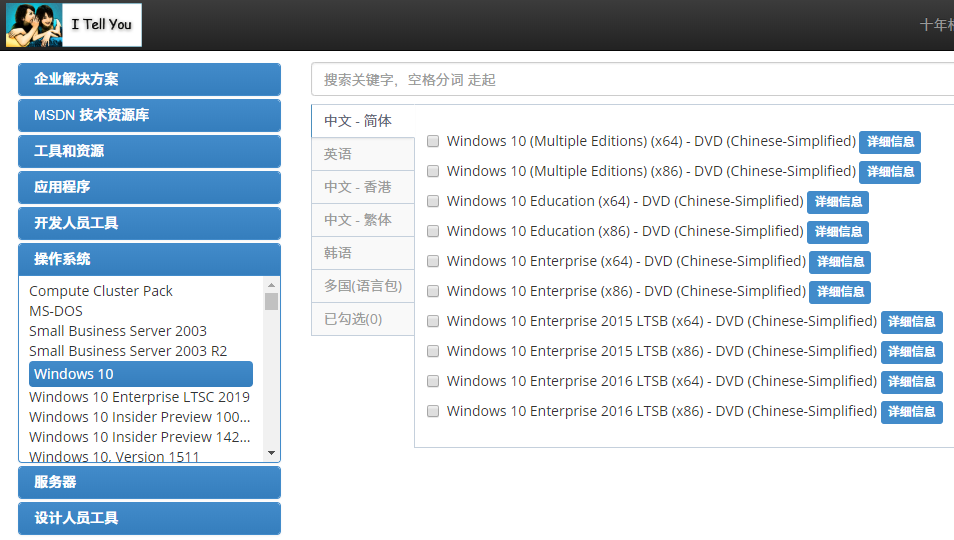
2、如果打算用U盘一键重装系统,准备好一个至少8G内存的U盘,并且下载一个启动盘制作工具(推荐使用快启动)
3、备份
重装系统会格式化C盘,因此我们首先要备份好C盘重要文件。那么我们需要考虑的就是C盘有什么重要的东西需要转移。一般来说这几个地方需要注意:
①桌面文件
备份方法有两种,一种是直接把桌面重要文件拷走;另一种是把桌面文件夹路径设置到D盘,设置方法可参考:如何将桌面文件默认保存到D盘?
②我的文档
这里面主要包括电脑中运行的软件,比如QQ、游戏、办公软件,运行软件的过程中会产生一些用户信息文件,比如qq的聊天信息,图片;游戏的截图、录像;办公软件中保存的信息等等,都会保存在“我的文档”文件夹中。
备份方法有两种,一种是直接从C盘的我的文档中找到我们可能需要的文件,这种方法比较麻烦;另一种就是直接把我的文档路径设置到D盘,设置好之后文件会立刻自动转移到D盘,这样系统重装好之后重装软件后,软件会自动调用原来的我的文档文件。
③C盘软件
看看C盘下载安装了哪些软件,可以截图记录一下,或者在重装前将C盘软件搬家
④驱动
可以用第三方驱动管理软件进行备份(备份的驱动只能用于同样的系统,如果换系统的话就需要重新下载)。
PS:备份文件太麻烦的话,可以使用快启动U盘启动盘制作工具中的一键备份工具,备份文件一次性搞定。
重装后工作
1、安装驱动
驱动是必须要的,有些驱动没安装,电脑没法正常使用,这里依然可以使用第三方驱动管理软件进行操作。
2、安装常用软件
包括解压软件、输入法、浏览器等等。
3、系统优化
包括关闭一些开机启动的程序、禁用一些不必要的系统服务等等,其它win10系统的优化工作可以查看以前发布过的文章。
4、查看下win10系统激活状态
按WIN+R,出现运行框后输入CMD,然后确定,打开CMD命令窗口,在命令窗口输入 slmgr.vbs -dlv (-dlv前有一个空格) 然后回车,可以查询到Win10的激活信息,包括:激活ID、安装ID、激活截止日期等信息。
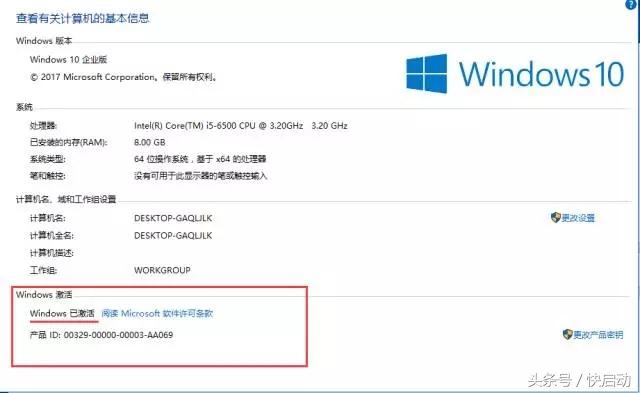
然后输入在命令窗口输入 slmgr.vbs -xpr(-xpr前有一个空格),可以查看是否为永久激活,或是激活时间信息。
以上就是重装系统时需要做的一些准备工作,总的来说,重装完系统后,安装完驱动、激活系统后,我们就可以愉快的使用电脑了。
相关阅读:
Copyright 2013-2018 快启动(www.kqidong.com) 厦门帝易鑫软件科技有限公司 联系方式:kqidong@kqidong.com 闽ICP备16017506号-3 All Rights Reserved Power by DedeCms
快启动提供盘装系统怎么装和u盘启动盘制作工具软件以及u盘装系统教程,让您轻松安装电脑系统。





